Pressemitteilung -
So gescannte PDF bearbeiten – sicher, online und kostenlos
„Ich habe meinen Mietvertrag als PDF eingescannt. Kann ich den Text tatsächlich bearbeiten – zum Beispiel Daten korrigieren, Vertragsklauseln anpassen oder Notizen hinzufügen – ohne alles komplett neu abzutippen?“
Wenn Sie ein Dokument scannen, entsteht in Wirklichkeit eine bildbasierte PDF-Datei, bei der jede Seite als flache Bildebene gespeichert wird. Dadurch ist der Text nicht auswählbar und nicht editierbar, im Gegensatz zu einer Word- oder textbasierten PDF-Datei.
Zum Glück lässt sich dieses Problem mit OCR-Technologie (Optical Character Recognition) lösen: Die Bildschichten werden in maschinenlesbaren Text umgewandelt, wobei Schriftarten und Layout erhalten bleiben. Moderne OCR-Lösungen unterstützen sogar Stapelverarbeitung, mehrsprachige Texterkennung und KI-gestützte Fehlerkorrektur, sodass Sie gescannte PDFs bearbeiten können, ohne von vorn beginnen zu müssen.
In dieser Anleitung zeigen wir Ihnen Schritt für Schritt, wie Sie ein gescanntes PDF sicher bearbeiten – von kostenlosen Online-Tools über Desktop-Software für die Offline-Nutzung bis hin zu Tipps, um das ursprüngliche Layout beizubehalten. Selbst ohne technische Vorkenntnisse sind diese Workflows leicht nachvollziehbar.


Teil 1: Gescannte PDF bearbeiten – So einfach geht‘s
Wenn Sie ein Dokument scannen, entsteht keine echte Textdatei, sondern eine bildbasierte PDF, bei der jede Seite im Wesentlichen ein statisches Abbild ist. Das bedeutet, dass Sie keinen Text suchen, markieren oder bearbeiten können – es ist, als wollten Sie Text direkt auf einem Foto neu schreiben.
Um die Datei bearbeitbar zu machen und gescannte PDF zu bearbeiten, müssen Sie OCR (Optical Character Recognition) anwenden – ein Verfahren, das die Form der Buchstaben im Bild analysiert und in maschinenlesbaren, auswählbaren Text umwandelt, wobei Layout, Schriftarten und Formatierung erhalten bleiben.
Moderne OCR-Lösungen gehen über die einfache Texterkennung hinaus – viele unterstützen mehrsprachige Erkennung, Stapelverarbeitung und KI-gestützte Fehlerkorrektur, um nahezu menschliche Genauigkeit zu erreichen. Einige Tools arbeiten cloudbasiert, andere vollständig offline, um den Datenschutz zu wahren.
Nach der OCR-Verarbeitung wird Ihr PDF vollständig interaktiv: Sie können nach Schlüsselwörtern suchen, Passagen hervorheben, Abschnitte kopieren oder Text und Bilder direkt bearbeiten – genau wie in Word oder anderen Textverarbeitungsprogrammen.
Teil 2: Scannen & bearbeiten: Ihr PDF direkt in Word umwandeln
Eines der leistungsstärksten und vielseitigsten Tools, um gescannte PDFs zu bearbeiten, ist der Tenorshare PDNob PDF Editor. Er bietet einen nahtlosen Workflow, um bildbasierte PDFs in vollständig bearbeitbare Formate wie Word, Excel, PowerPoint, TXT und sogar PDF/A für die Langzeitarchivierung zu konvertieren.
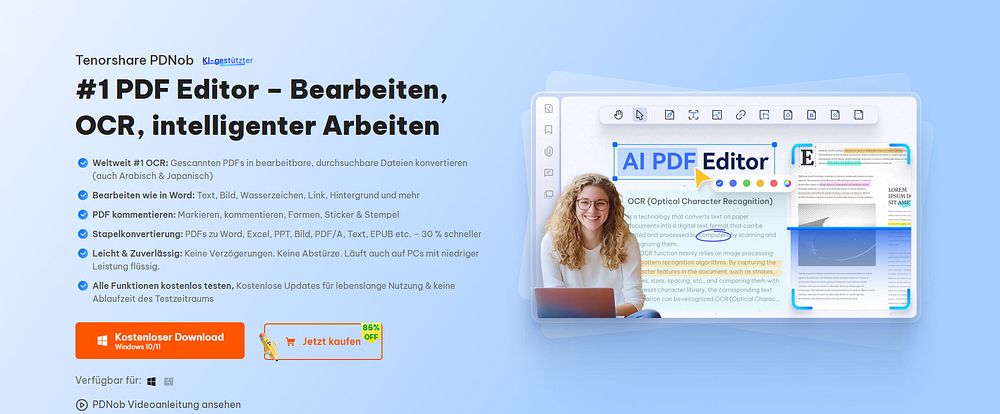
Die fortschrittliche OCR-Engine (Optical Character Recognition) erkennt Text mit bis zu 99 % Genauigkeit, selbst in komplexen Layouts oder mehrspaltigen Dokumenten, und ermöglicht es Ihnen, den Inhalt direkt in der Anwendung zu bearbeiten, ohne alles manuell neu eingeben zu müssen.
Neben der Texterkennung bietet PDNob über 100 professionelle Bearbeitungsfunktionen: Sie können Text anpassen, Bilder skalieren oder ersetzen, Wasserzeichen hinzufügen oder entfernen, Hyperlinks einfügen, Hintergründe anpassen und Dokumente annotieren – alles über ein einziges Dashboard.
Power-User werden außerdem die Funktionen für Stapelverarbeitung, Dateikomprimierung sowie Seitenaufteilung/-zusammenführung schätzen, die sich perfekt für die Verwaltung umfangreicher Dokumentensammlungen eignen. Ob für akademische Forschung, Geschäftsverträge oder private Unterlagen – der Tenorshare PDNob PDF Editor bietet eine robuste All-in-One-Lösung zum Bearbeiten und Optimieren gescannter PDFs.

Warum Sie sich für den Tenorshare PDNob PDF-Editor entscheiden sollten
- Konvertiert PDFs in über 10 Formate, darunter Word, Excel und PowerPoint
- Integrierte OCR-Funktion zur Umwandlung gescannter Bilder in bearbeitbaren Text
- Unterstützt die direkte Bearbeitung von Text, Bildern, Wasserzeichen und Links
- Erhält die ursprüngliche Formatierung, einschließlich Tabellen und Layouts
- Benutzerfreundliche Oberfläche mit Drag-and-Drop-Unterstützung
So bearbeiten Sie ein gescanntes PDF-Dokument im PDNob PDF Editor
1. Starten Sie die Tenorshare PDNob-Software auf Ihrem Computer. Klicken Sie in der Hauptoberfläche auf „OCR PDF“.
2. Wählen Sie die gewünschten Dateien auf Ihrem Computer aus und klicken Sie auf „Öffnen“, um sie in PDNob zu laden.
3. Klicken Sie auf „Herunterladen“, um die OCR-Funktion herunterzuladen.
4. Sobald die OCR-Funktion installiert ist, klicken Sie auf „OCR“ in der oberen Symbolleiste, um den OCR-Vorgang zu starten.
5. Ein Einstellungsfenster wird angezeigt. Überprüfen Sie die Einstellungen nach Bedarf und klicken Sie anschließend auf „OCR durchführen“, um den Erkennungsprozess zu starten.
6.Nach Abschluss der OCR-Erkennung können Sie den extrahierten Text aus der PDF-Datei kopieren und verwenden.
Teil 3: Gescannte PDFs online & kostenlos bearbeiten (ohne Download)
Wenn Sie keine zusätzliche Software installieren möchten, bietet Adobe Acrobat Online eine sichere, browserbasierte Lösung, um gescannte PDFs zu bearbeiten. Die Cloud-gestützte OCR-Engine erkennt automatisch den Text auf den gescannten Seiten und wandelt ihn innerhalb weniger Sekunden in editierbare und durchsuchbare Inhalte um. Dadurch können Sie Text direkt im Browser aktualisieren, Fehler korrigieren oder Notizen hinzufügen – ganz ohne technisches Fachwissen.

Laden Sie einfach Ihre Datei hoch, lassen Sie Adobe die Verarbeitung übernehmen und beginnen Sie mit der Bearbeitung, als ob es sich um ein normales Textdokument handelt. Diese Methode eignet sich perfekt für schnelle Korrekturen und funktioniert auf jedem Gerät mit Internetverbindung.
Schritte zum Bearbeiten gescannter PDF-Dateien mit Adobe Online:
1. Öffnen Sie den Adobe Acrobat Online PDF Editor.
2. Laden Sie Ihr gescanntes PDF-Dokument von Ihrem Computer hoch.
3. Adobe wendet automatisch OCR (Optical Character Recognition) an, um den Text zu erkennen und zu konvertieren.
4. Klicken Sie nach der Konvertierung auf den zu ändernden Text. Über die rechte Symbolleiste können Sie Tippfehler korrigieren, Wörter hinzufügen oder löschen sowie Schriftart und -größe anpassen.
5. Um ganze Abschnitte zu entfernen, markieren Sie den Absatz oder Textblock und drücken Sie die Entf-Taste oder klicken Sie auf das Papierkorbsymbol.
6. Falls Ihre Datei Bilder enthält, klicken Sie auf das Bild, um es auszuwählen. Über die Symbolleiste unter „Objekte“ können Sie es drehen, zuschneiden, spiegeln oder die Größe ändern.
7. Laden Sie anschließend Ihre Datei herunter. Möglicherweise müssen Sie sich anmelden, um die Datei als Word- oder PDF-Datei zu speichern oder zu exportieren.
Wichtige Hinweise
- Wasserzeichen: Die kostenlose Online-Version kann Ihrem bearbeiteten Dokument Wasserzeichen hinzufügen.
- Anmeldung erforderlich: Sie müssen sich mit einem Adobe-Konto anmelden, um das Tool nutzen zu können.
- Seitenlimit: Der kostenlose Service begrenzt die Anzahl der Seiten, die Sie pro Dokument bearbeiten können.
Teil 4: Scans in bearbeitbare PDFs umwandeln – kostenlos und sicher
Microsoft Word ist eines der zugänglichsten Tools, um gescannte PDF bearbeiten zu können, insbesondere wenn Sie bereits eine lizenzierte Version installiert haben. Die Software nutzt die integrierte OCR (Optical Character Recognition), um Text auf gescannten Seiten automatisch zu erkennen und in bearbeitbaren Word-Text umzuwandeln. So können Sie das Dokument ändern, korrigieren oder annotieren, genau wie bei einer normalen Word-Datei.
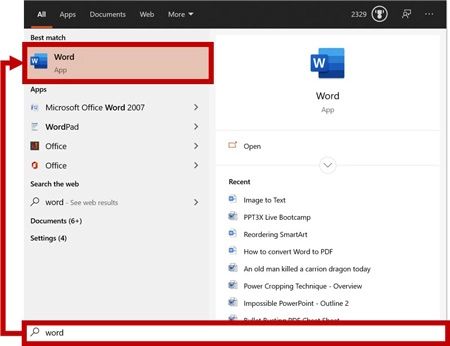
Diese Methode eignet sich besonders für einfache, textbasierte PDFs. Bei Dokumenten mit komplexen Elementen wie Bildern, Tabellen, mehrspaltigen Layouts oder spezieller Formatierung kann die Konvertierung jedoch unvollständig sein, sodass nach der OCR-Verarbeitung manuelle Anpassungen erforderlich sein können.
Schritte zum Konvertieren gescannter PDF-Dateien in Word mit Microsoft Word:
- Öffnen Sie Microsoft Word auf Ihrem Computer.
- Klicken Sie auf „Datei“ > „Öffnen“, suchen Sie die gescannte PDF-Datei und wählen Sie sie aus.
- Word zeigt Ihnen eine Meldung an, dass die PDF-Datei in ein bearbeitbares Format konvertiert wird. Klicken Sie auf „OK“, um fortzufahren.
- Warten Sie, bis Word die Datei importiert und verarbeitet hat. Dies kann je nach Dateigröße etwas dauern.
- Überprüfen Sie den konvertierten Inhalt und nehmen Sie die erforderlichen Änderungen vor.
- Klicken Sie auf „Datei“ > „Speichern unter“ und speichern Sie Ihre Datei im DOCX-Format zur späteren Verwendung.
Wichtige Hinweise
- Die Konvertierung funktioniert am besten bei textlastigen Dokumenten und einfachen Layouts.
- Komplexe Formatierungen, Bilder und Tabellen können ihre ursprüngliche Struktur verlieren.
- Einige Zeichen oder Formatierungen können fehlen oder falsch ausgerichtet sein und erfordern eine manuelle Korrektur.
Teil 5: Text in gescannten PDFs ändern: Eine Schritt-für-Schritt-Anleitung
Wenn Sie keine zusätzliche Software installieren möchten, bietet Google Docs eine kostenlose, browserbasierte Lösung, um gescannte PDFs zu bearbeiten. Mithilfe der integrierten OCR-Engine von Google Drive erkennt die Plattform automatisch den Text in hochgeladenen PDFs und wandelt ihn in bearbeitbaren Inhalt um. Nach der Verarbeitung können Sie das Dokument direkt in Google Docs ändern, korrigieren oder annotieren.
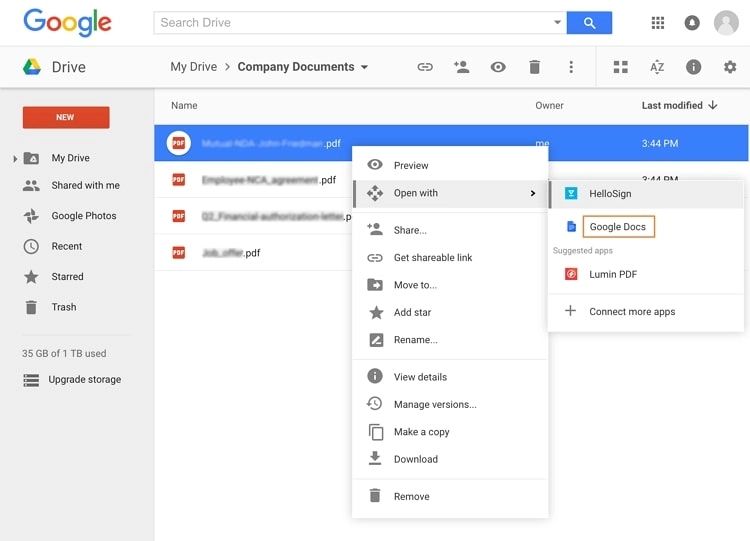
Diese Methode eignet sich am besten für einfache, textlastige PDFs. Bei Dokumenten mit komplexen Layouts, Tabellen, Bildern oder speziellen Schriftarten kann es während der Konvertierung zu Formatierungsproblemen kommen, die manuell korrigiert werden müssen. Trotz dieser Einschränkungen ist es eine zugängliche und praktische Option, um schnelle Änderungen an gescannten PDFs vorzunehmen, ohne zusätzliche Software zu installieren.
Schritte zum Bearbeiten einer gescannten PDF-Datei mit Google Docs
- Öffnen Sie Google Drive und melden Sie sich in Ihrem Konto an.
- Klicken Sie auf „Neu“ und wählen Sie „Datei hochladen“. Wählen Sie Ihre gescannte PDF-Datei aus.
- Suchen Sie nach dem Hochladen die Datei in Drive. Klicken Sie mit der rechten Maustaste darauf.
- Wählen Sie „Öffnen mit“ > „Google Docs“.
- Die PDF-Datei wird im Docs-Format mit editierbarem Text geöffnet. Sie können nun Änderungen am Inhalt vornehmen.
- Wenn Sie mit der Bearbeitung fertig sind, wählen Sie „Datei“ > „Herunterladen“, um die Datei als Word-Dokument, PDF oder in einem anderen Format zu speichern.
Wichtige Hinweise
- Google Docs funktioniert am besten mit einfachen, textbasierten, gescannten PDF-Dateien.
- Formatierungen, Bilder und komplexe Layouts werden möglicherweise nicht perfekt konvertiert und erfordern manuelle Anpassungen.
- Schriftarten können auf Standardformate zurückgesetzt werden, was zu Layoutverschiebungen führen kann.
- Diese Methode ist kostenlos und cloudbasiert und ermöglicht den einfachen Zugriff von jedem Gerät aus.
Teil 6: Häufige Fragen (FAQ): Probleme mit gescannten PDFs lösen
F1: Kann ich ein gescanntes PDF wie ein normales PDF bearbeiten?
Nein. Gescannte PDFs sind im Wesentlichen bildbasierte Dateien, daher kann der Text nicht direkt bearbeitet werden. Um Inhalte zu ändern, müssen Sie OCR (Optical Character Recognition)-Software verwenden, um die Bilder in maschinenlesbaren, bearbeitbaren Text umzuwandeln.
F2: Welches ist das genaueste OCR-Tool für gescannte PDFs?
Der Tenorshare PDNob PDF Editor bietet hochpräzise OCR mit Unterstützung für mehrere Sprachen und komplexe Layouts, sodass gescannte Dokumente in vollständig bearbeitbare Dateien konvertiert werden können.
F3: Funktioniert OCR bei handschriftlichen Dokumenten?
Einige OCR-Tools können versuchen, handschriftlichen Text zu erkennen, aber die Genauigkeit hängt vom Schreibstil und der Lesbarkeit ab. OCR arbeitet am besten mit gedrucktem oder getipptem Text.
F4: Werden Bilder und Tabellen im PDF beibehalten?
Ja. Fortschrittliche PDF-Editoren wie der PDNob PDF Editor behalten das ursprüngliche Layout, Bilder, Tabellen und Formatierungen bei, sodass das konvertierte Dokument optisch dem gescannten Original entspricht.
Fazit
Das gescannte PDF bearbeiten mag zunächst kompliziert erscheinen, doch mit den richtigen Tools wird es zu einem einfachen Prozess. Da gescannte Dokumente bildbasiert sind, muss OCR (Optical Character Recognition) angewendet werden, um sie in bearbeitbaren, maschinenlesbaren Text umzuwandeln. In diesem Leitfaden haben wir erläutert, wie gescannte PDFs bearbeiten mit leistungsstarken Tools wie Tenorshare PDNob PDF Editor, Adobe Acrobat Online, Microsoft Word und Google Docs möglich ist.
Unter diesen Optionen sticht Tenorshare PDNob hervor, dank seines umfangreichen Funktionsumfangs, der hochpräzisen OCR-Engine und der Unterstützung für mehrere Dateiformate. Egal, ob Sie eine schnelle Korrektur vornehmen oder ein umfangreiches, komplexes gescanntes PDF bearbeiten möchten – PDNob bietet eine zuverlässige All-in-One-Lösung, um PDFs effizient zu bearbeiten und zu optimieren.

Links
Themen
- Wissenschaften, allgemein
Kategorien
- pdf bearbeitung
- pdnob pdf editor
- gescannte pdf bearbeiten